系统序列号怎么查 电脑序列号查询方法
更新时间:2023-11-14 12:47:13作者:yang
系统序列号怎么查,在日常使用电脑的过程中,我们有时会遇到需要查找系统序列号或电脑序列号的情况,无论是为了维修、升级硬件,还是为了购买软件的授权,了解电脑的序列号都是必要的。如何查找系统序列号或电脑序列号呢?实际上有多种方法可以轻松获取这些信息。本文将为大家介绍几种常用的电脑序列号查询方法,帮助大家轻松解决这个问题。
具体步骤:
1先点击桌面左下角的导航图标,在弹出的窗口中点击“设置”图标。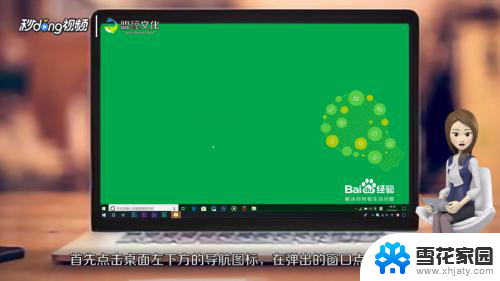 2进入设置主页面,点击系统图标,在左边滑动,点击关于一栏。
2进入设置主页面,点击系统图标,在左边滑动,点击关于一栏。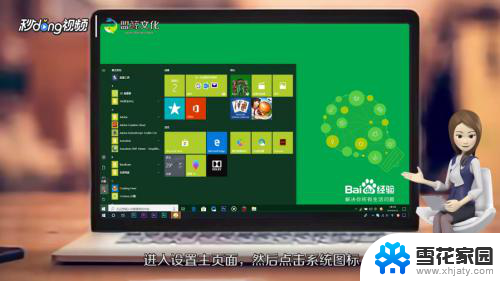 3往下滑动屏幕,可以在设备规格下方的产品ID一栏。查看电脑的序列号。
3往下滑动屏幕,可以在设备规格下方的产品ID一栏。查看电脑的序列号。 4总结如下。
4总结如下。
以上就是系统序列号查询的全部内容,如果遇到这种情况,你可以根据以上步骤解决问题,非常简单快速。
系统序列号怎么查 电脑序列号查询方法相关教程
-
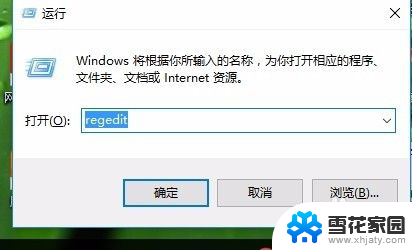 怎么查看win序列号 自己电脑Windows系统序列号怎么查看
怎么查看win序列号 自己电脑Windows系统序列号怎么查看2024-09-15
-
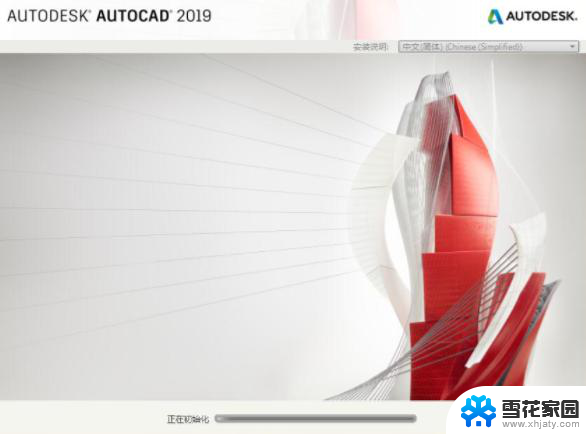 cad2019密钥和序列号 cad2019序列号和产品密钥获取
cad2019密钥和序列号 cad2019序列号和产品密钥获取2024-05-19
-
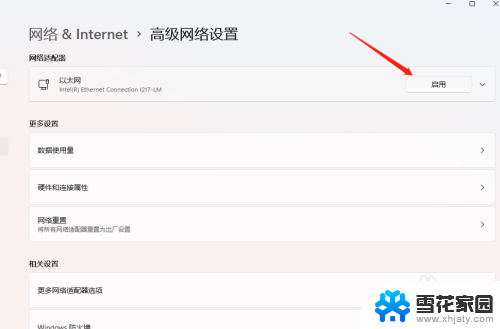 autocad的激活方法 Auto CAD 2020激活序列号
autocad的激活方法 Auto CAD 2020激活序列号2024-03-21
-
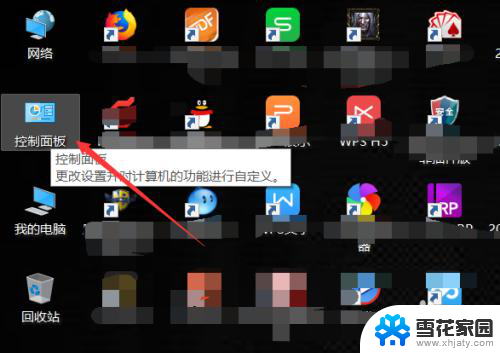 台式机电脑主板型号看哪里 电脑主板型号怎么查询
台式机电脑主板型号看哪里 电脑主板型号怎么查询2025-03-19
- 怎么看打印机的型号 打印机品牌及型号查询方法
- 台式电脑怎么查询电脑配置 台式电脑配置查询方法
- 电脑显示器在哪看型号 查询电脑显示器型号步骤
- 电脑显示器型号在哪里看 如何查询电脑显示器型号
- 如何查询自己的宽带账号 自己的宽带账号在哪里查看
- 如何看台式电脑显示器型号 电脑显示器型号查询步骤
- 电脑微信设置文件保存位置 微信电脑版文件保存位置设置方法
- 增值税开票软件怎么改开票人 增值税开票系统开票人修改方法
- 网格对齐选项怎么取消 网格对齐选项在哪里取消
- 电脑桌面声音的图标没了 怎么办 电脑音量调节器不见了怎么办
- 键盘中win是那个键 电脑键盘win键在哪个位置
- 电脑如何连接隐藏的wifi网络 电脑如何连接隐藏的无线WiFi信号
电脑教程推荐